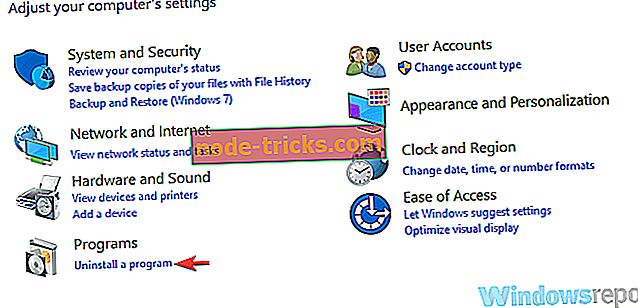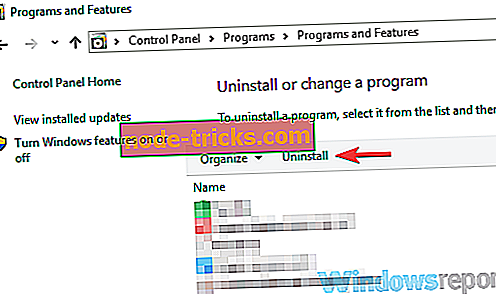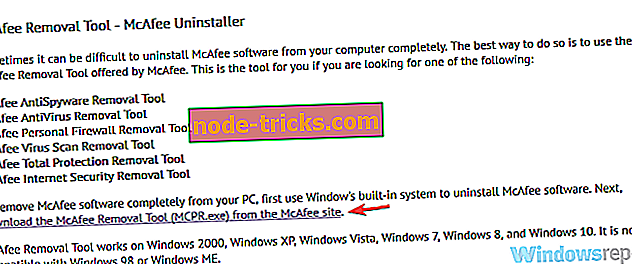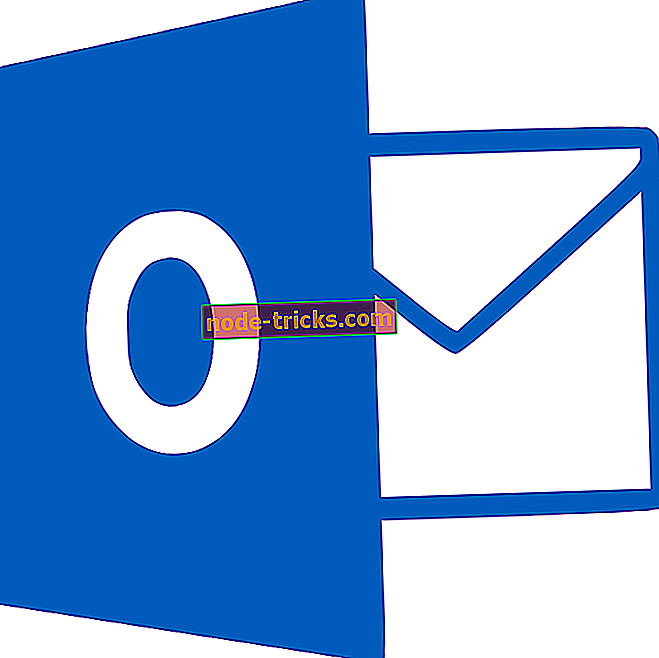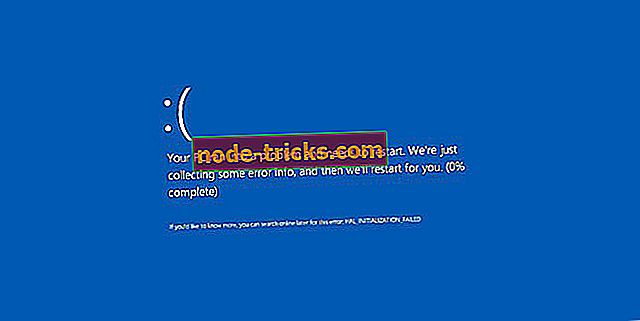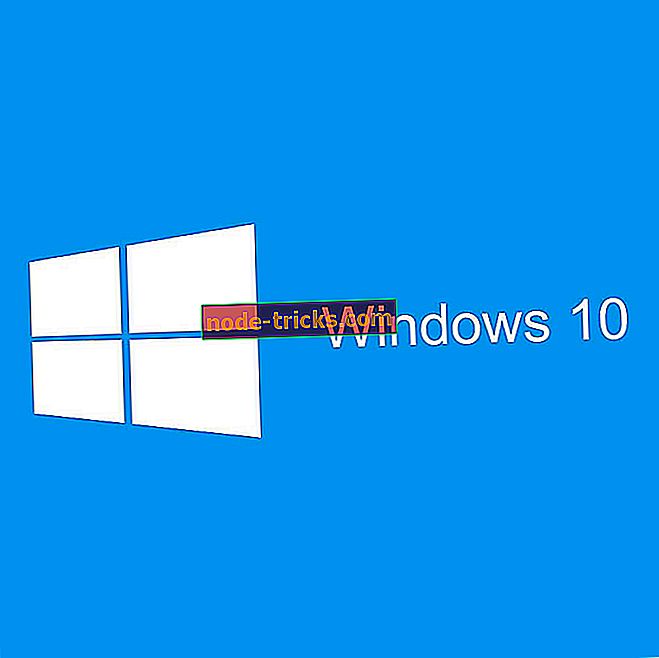كيفية إزالة تثبيت McAfee عندما لا تعمل أداة الإزالة
انتهت صلاحية ترخيص McAfee Antivirus الخاص بك. لقد حاولت إزالة البرنامج من جهاز الكمبيوتر الخاص بك ولكن بعض رسائل الخطأ الغريبة تمنعك من إكمال الإجراء بشكل صحيح؟ لا تيأس ، يمكن أن يساعدك هذا الدليل في حل المشكلة.
يجب أن تعلم أن مطوري McAfee قد أصدروا أداة مساعدة صغيرة لإلغاء التثبيت تتيح لك حذف جميع آثار برنامج مكافحة الفيروسات من جهاز الكمبيوتر حتى عندما يفشل إجراء الإزالة القياسي في تحقيق هدفه. يزن أقل من 8 ميجابايت ، وهو مجاني وسهل الاستخدام بشكل لا يصدق!
ينطبق هذا الإجراء على McAfee AntiVirusPlus الكلاسيكية ولكن أيضًا على McAfee Family Protection و McAfee Internet Security و McAfee Total Protection و McAfee LiveSafe suites.
لا يمكن إزالة تثبيت McAfee؟ جرب هذه الحلول
- إلغاء تثبيت McAfee (الإجراء القياسي)
- قم بإلغاء تثبيت McAfee باستخدام أداة الإزالة
- قم بإلغاء تثبيت تطبيقات McAfee من الهواتف الذكية والأجهزة اللوحية
1. قم بإلغاء تثبيت McAfee (الإجراء القياسي)
- الخطوة الأولى التي تحتاج إلى اتخاذها هي إزالة McAfee LiveSafe / Internet Security و McAfee WebAdvisor من جهاز الكمبيوتر الخاص بك. الأول هو مكافحة الفيروسات الفعلية ، والثاني هو امتداد للمتصفح يتيح لك معرفة سمعة المواقع التي تزورها.
- ثم انقر فوق الزر "ابدأ في Windows" (العلم الموجود في الركن الأيسر السفلي من الشاشة).
- حدد لوحة التحكم .
- انقر فوق خيار إلغاء تثبيت برنامج في النافذة التي تفتح.
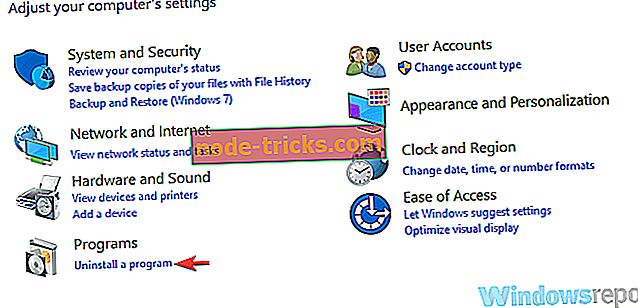
إذا كنت تستخدم جهاز كمبيوتر مجهزًا بنظام التشغيل Windows 10 ، فيمكنك الوصول إلى نفس الشاشة بالنقر فوق الزر "ابدأ" ، وتحديد رمز الترس من القائمة التي تظهر ، ثم النقر فوق عنصر التطبيقات في تطبيق "الإعدادات".
- حدد أيقونة McAfee LiveSafe أو McAfee Internet Security أو إصدار برنامج مكافحة الفيروسات الذي قمت بتثبيته على جهاز الكمبيوتر الخاص بك واضغط على زر إزالة التثبيت / التغيير الموجود في الأعلى (في نظامي التشغيل Windows 7 و Windows 8.x) أو أسفل رمز التطبيق ( على ويندوز 10).
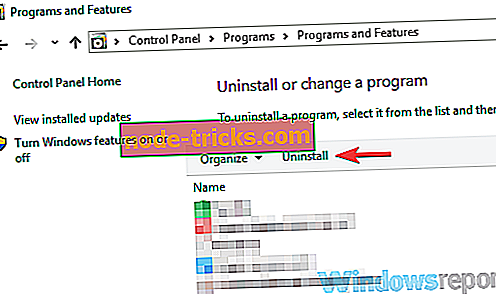
- في النافذة التي تفتح ، انقر على زر نعم .
- ضع علامة الاختيار بجانب الإدخالات McAfee LiveSafe (أو McAfee Internet Security) وقم بإزالة كافة الملفات لهذا البرنامج .
- اضغط على الأزرار Remove ، Remove ، Close و No ، وذلك لإكمال عملية إزالة McAfee.
بالإضافة إلى ذلك ، يُنصح أيضًا بإزالة برنامج SiteAdvisor باتباع الخطوات المذكورة أعلاه.
عند اكتمال العملية ، أعد تشغيل الكمبيوتر لتصبح جميع التغييرات نافذة المفعول وإكمال إزالة McAfee وكافة مكوناته.
2. قم بإلغاء تثبيت McAfee باستخدام أداة الإزالة
إذا لم تعثر على McAfee LiveSafe أو McAfee Internet Security أو SiteAdvisor في قائمة البرامج المثبتة على جهاز الكمبيوتر الخاص بك ، فلا تقلق ، يمكنك إلغاء تثبيت McAfee باستخدام أداة الإزالة التي يمكنك تنزيلها من موقع مكافحة الفيروسات.
- قم بتنزيل أداة إزالة McAfee.
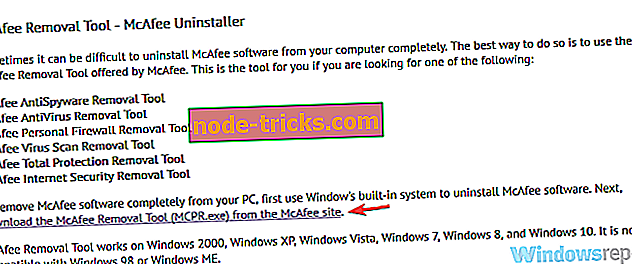
- عند اكتمال التنزيل ، انقر نقرًا مزدوجًا فوق الملف الذي تم تنزيله. انقر فوق الزر " نعم" ثم انقر فوق " التالي" .
- قبول شروط الاستخدام.
- أكمل إجراء إزالة McAfee Antivirus بالضغط على التالي ، واكتب رمز التحقق المعروض على سطح المكتب والضغط على التالي .
- في هذه المرحلة ، انتظر بضع دقائق حتى يتم اكتشاف جميع مكونات McAfee وإزالتها من الكمبيوتر. انقر فوق الزر " إغلاق" و " إعادة التشغيل" لإعادة تشغيل جهاز الكمبيوتر (ضروري لإلغاء تثبيت McAfee).
ملاحظة: إذا قمت بإزالة McAfee باستخدام أداة الإزالة لأن الإجراء القياسي لم ينجح ، تذكر إلغاء تنشيط ترخيص مكافحة الفيروسات (إذا لزم الأمر) من خلال زيارة موقع McAfee على الويب وتسجيل الدخول بمعلومات حسابك والنقر فوق الزر "تعطيل" للكمبيوتر الخاص بك.
أيضًا ، يوصى باستخدام الأداة المساعدة للإزالة بمجرد تنزيلها. يتم تحديث البرنامج باستمرار وإذا لم يكن لديك أحدث إصدار ، فقد لا يعمل بشكل صحيح.
3. قم بإلغاء تثبيت تطبيقات McAfee من الهواتف الذكية والأجهزة اللوحية

تتضمن أحدث إصدارات McAfee suites أيضًا تطبيقات للهواتف الذكية والأجهزة اللوحية. إذا كنت تريد إزالة هذه أيضًا ، فإليك شرحًا موجزًا لكيفية القيام بذلك.
على Android ، لإزالة تثبيت McAfee ، اتبع فقط الخطوات التالية:
- حدد أيقونة التطبيق من الدرج.
- استمر في الضغط على إصبعك لبضع ثوان واسحب الرمز إلى أيقونة سلة المهملات التي تظهر في الزاوية اليمنى العليا.
- حدد " موافق" عندما يظهر التحذير على الشاشة وعند الانتهاء.
بدلاً من ذلك ، للحصول على نفس النتيجة ، يمكنك الذهاب إلى قائمة الإعدادات> تطبيق Android ثم تحديد McAfee والضغط على زر إزالة التثبيت على الشاشة التي تفتح.
نأمل أن يساعدك هذا الدليل في حل مشكلة إزالة McAfee من كمبيوتر يعمل بنظام Windows. يرجى إعلامنا في قسم التعليقات أدناه.